Les 3 meilleures façons de convertir du M2TS en MOV sous Windows/Mac
Par Pierre Dubois • 2025-06-30 15:22:49 • Solutions éprouvées
Vidéo de caméra
- 1. Importer vidéo de caméra sur Apps+
- 2. Lire vidéo de caméra sur appareils +
- 3. Convertir vidéo de caméra vers autres formats +
-
- 3.2 Convertir Panasonic MTS/M2TS vers Autre Format
- 3.3 Convertir MTS Files avec Handbrake
- 3.4 Convertir MTS en MPEG
- 3.5 Convertir MTS en MOV sur Mac
- 3.6 Convertir MTS en MOV sur Mac/Windows
- 3.7 Convertir M2TS en MOV
- 3.8 Convertir M2TS en MP3
- 3.9 Convertir MTS en 3GP
- 3.10 Convertir M2TS/MTS with HandBrake
- 3.11 Convertir MTS en WMV
- 3.12 Convertir AVCHD en MP4
- 3.13 Convertir M2TS en MP4
- 3.14 Convertir MXF en MOV
- 3.15 Convertir VRO en MP4
- 3.16 Convertir MOD en MOV
- 3.17 Convertir MOD en MP4
- 3.18 Convertir MTS en Prores
- 3.19 Convertir VHS en Digital
- 3.20 Convertir 8mm Film en Digital
- 3.21 Convertir HDV Video
- 3.22 Convertir JVC Camcorder Vidéos sur Mac
- 3.23 Convertir MTS en DV
- 3.24 Convertir MTS en iMovie
- 3.25 Convertir AVCHD/M2TS/MTS en iTunes
- 3.26 Convertir MTS en FLV
- 3.27 Convertir TS en MP4 en ligne
- 4. Convertisseurs pour vidéo de caméra +
-
- 4.1 Top 5 Gratuit En ligne MTS en MOV Convertisseur
- 4.2 Gratuit MTS Convertisseur
- 4.3 Meilleur M2TS Convertisseur
- 4.4 Sanyo Camcorder Convertisseur
- 4.5 Sony Camcorder Convertisseur
- 4.6 Top VHS Convertisseurs
- 4.7 Tod Convertisseur pour Mac
- 4.8 Free MOD Convertisseur
- 4.9 MOD Convertisseur pour Mac
- 4.10 M2T Convertisseur
- 4.11 Meilleur MTS Convertisseur
- 4.12 MTS Convertir sur Mac
- 4.13 TS Convertisseur pour Mac
- 4.14 TS Convertisseur pour Windows
- 4.15 MTS en WMV Convertisseur
- 4.16 Aiseesoft MTS Convertisseur Alternative
- 5. Autres conseils & astuces +
-
- 5.1 Full Guide en Camera Video File Formats
- 5.2 Add Subtitles en M2TS
- 5.3 Transfer Vidéos de Camcorder en Ordinateur
- 5.4 Graver Vidéos de Camcorder en DVD
- 5.5 Compress Camcorder Video
- 5.6 Upload M2TS en YouTube
- 5.7 Connect Camcorder en Mac
- 5.8 Importer Sony Video en Mac
- 5.9 Meilleur Connsur Cameras & Camcorders
- 5.10 Meilleur JVC Camcorders
- 5.11 Meilleur 4K Camcorders en 2018
- 5.12 Les plus Populaires Panasonic Cameras
- 5.13 Meilleur Sony Video Camera
- 5.14 Top Sony Camcorders
- 5.15 Convertir MP4 en TS
- 5.16 Meilleures Caméras Vidéo 3D
- 5.17 Les 8 Meilleurs Caméscopes 4K en 2021
- Partie 1. Pourquoi convertir du M2TS en MOV
- Partie 2. Utiliser Wondershare UniConverter
- Part 3. Utiliser un convertisseur vidéo gratuit
- Partie 4. Utiliser un convertisseur gratuit en ligne
Partie 1. Pourquoi convertir du M2TS en MOV
Avant de plonger dans le coeur du sujet, nous devons clarifier ce qu'est le format MOV. Le MOV est un format de fichier multimédia utilisé sous Mac. A une certaine période, c'était le seul format disponible sous Mac. Au fil du temps, d'autres formats comme l'AVI, l'AMV, l'FLV et les vrais média ont commencé à durement concurrencer ce format, et maintenant les utilisateurs utilisent également les formats mentionnés ci-dessus pour être sûrs de pouvoir lire les fichiers sans problème. Pour ce qui est de savoir pourquoi il est souhaitable de choisir le format MOV pour de la vidéo, vous pouvez lire les 2 arguments ci-dessous.
- Le format MOV est compatible avec de nombreux lecteurs et de nombreuses plateformes utilisés dans le monde entier. Comparé au format m2ts, il est léger et occupe moins d'espace. Il permet également de s'assurer que la meilleure qualité est apporté au système et aux programmes associés qui ont été installés. Les fichiers dans ce format sont également faciles à envoyer sur Internet. Dans l'ensemble, le format MOV est le meilleur format multimédia, et le plus avancé, utilisé par des utilisateurs du monde entier. Même si d'autres formats ont été développés, les avantages originaux du format MOV n'ont jamais pu être dépassés, en raison du fait que ceux qui utilisent le format MOV continueront de l'utiliser et ne passeront pas à d'autres formats.
- Le deuxième, et plus important, avantage apporté par l'utilisation du format MOV est lié aux développeurs, donc dans une certaine mesure un langage technique sera utilisé pour s'assurer que le problème soit compris et que la terminologie associée soit appliquée au mieux. Le second avantage du format MOV est qu'il s'intègre dans d'autres programmes et dans des sites internet. La plupart des développeurs qui développent leurs sites correctement font en sorte d'intégrer le format MOV, et l'utilisateur obtiendra les meilleurs résultats. Comme expliqué précédemment, le format MOV est un format léger, donc il s'intègre facilement dans n'importe quelle page internet, et même dans ces conditions, la compatibilité inter-plateformes est assurée au mieux.
Partie 2. Utiliser Wondershare UniConverter
C'est également l'un des meilleurs convertisseurs, ce qui vous permettra de vous assurer de convertir le format m2ts en MOV pour résoudre le problème en un rien de temps. Vous trouverez ci-dessous la procédure qu'il faut suivre pour obtenir les meilleurs résultats. Il faut suivre la procédure sans sauter d'étape pour que le résultat final réponde aux attentes de l'utilisateur:
 Wondershare UniConverter
Wondershare UniConverter

- Convertissez des vidéos vers plus de 1000 formats dont le MP4, l'AVI, le WMV, le FLV, le MKV, le MOV et d'autres
- Convertissez avec des préréglages optimisés pour presque tous les appareils.
- Une vitesse de conversion 30X plus élevée que celle des convertisseurs conventionnels.
- Editez, améliorez & personnalisez vos fichiers vidéo
- Gravez et personnalisez vos DVD avec des modèles gratuits de menus DVD
- Téléchargez ou enregistrez des vidéos depuis 10 000+ sites de partage vidéo
- La boite à outils polyvalente permet la résolution des problèmes de métadonnées, la création de GIF, la diffusion de vidéos sur une télévision, la conversion au format VR et la capture d'écran vidéo
- La technologie APEXTRANS, à la pointe de la technologie, permet de convertir des vidéos sans aucune perte de qualité ou compression vidéo
- OS compatibles: Windows 10/8/7/XP/Vista, macOS 10.10 ou versions ultérieures
Etape 1 Cliquez sur le bouton télécharger ci-dessus pour installer Wondershare UniConverter sur votre ordinateur, puis lancez-le après l'installation. Cliquez sur le bouton Ajouter des fichiers dans le coin supérieur gauche de l'interface principale pour importer les vidéos MTS de votre choix dans le programme.

Etape 2 Allez dans la section Cible et cliquez sur le bouton du menu déroulant. Un menu déroulant apparaitra alors avec les onglets Récents, Vidéo, Audio et Appareils. Pour simplement sélectionner le format MP4, sélectionnez Vidéo > MOV et sélectionnez la bonne résolution à droite.

Etape 3 Cliquez sur le bouton Convertir lorsque tout sera paramétré. La conversion s'effectuera alors automatiquement. Maintenant, tout ce qu'il vous reste à faire c'est de patienter et de passer à l'onglet Convertis pour profiter de vos vidéos converties !
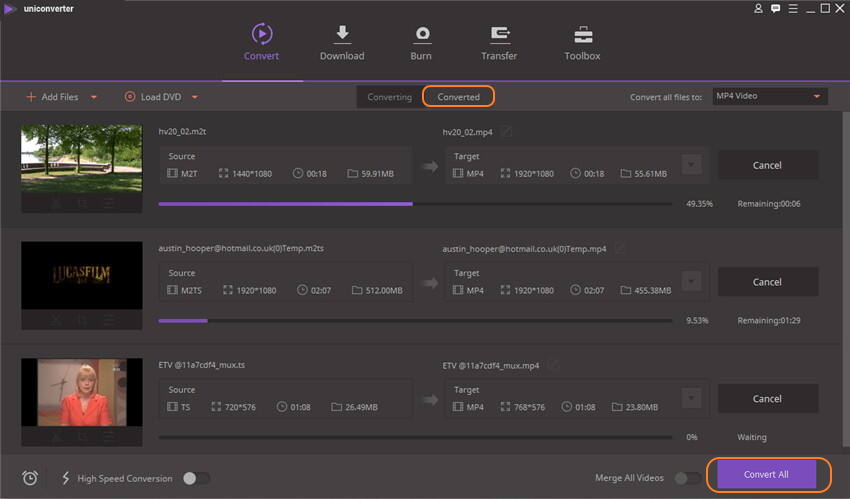
Partie 3. Utiliser un convertisseur vidéo gratuit
Il s'agit d'un des meilleurs moyens de vous assurer que le format est converti. Pour faire en sorte d'appliquer au mieux l'idée, nous vous conseillons d'utiliser mpeg streamclip qui non seulement est gratuit mais qui embarque également une technologie de pointe.
Etape 1 Il faut copier le DVD entier sur le disque dur du système.

Etape 2 L'utilisateur devra ensuite télécharger stream clip pour Mac depuis ce site et l'installer. Une fois cela fait, vous pourrez lancer le programme.

Etape 3 La suite de la procédure consiste à sélectionner Fichier > Ouvrir des Fichiers pour retrouver le DVD qui a été enregistré sur le disque dur au début de la procédure.

Etape 4 Le programme choisira automatiquement les fichiers dont il aura besoin.
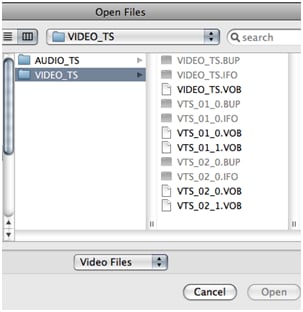
Etape 5 L'utilisateur devra ensuite s'assurer que l'export vers quicktime est activé pour obtenir la meilleure qualité possible.
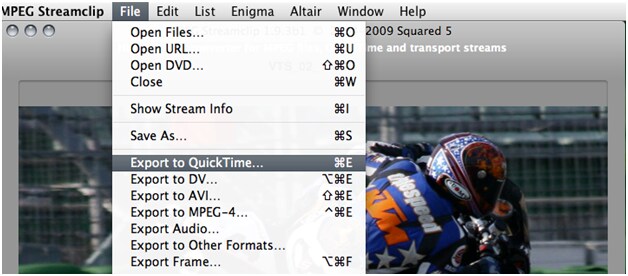
Etape 6 Il faut ensuite choisir les paramètres de sortie pour que la vidéo de sortie soit vraiment exceptionelle.

Etape 7 Il faut ensuite cliquer sur le bouton Créer le film pour lancer la conversion et terminer la procédure.
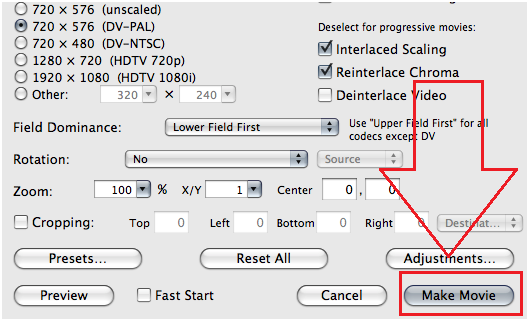
Partie 4. Utiliser un convertisseur gratuit en ligne
Le meilleur convertisseur en ligne se trouve à l'adresse http://www.online-convert.com/ et la procédure est la suivante.
Etape 1 L'utilisateur doit se rendre sur la page principal du site.
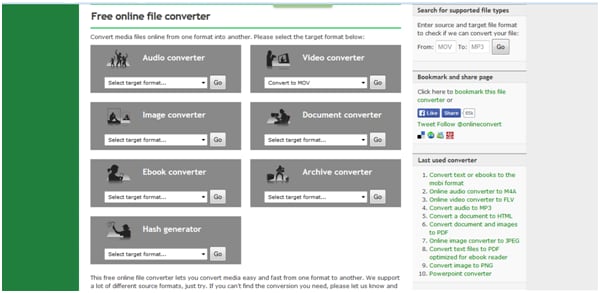
Etape 2 L'utilisateur devra ensuite s'assurer que sous le convertisseur vidéo, l'option Convertir en MOV est sélectionnée. Il devra ensuite cliquer sur le bouton Démarrer.
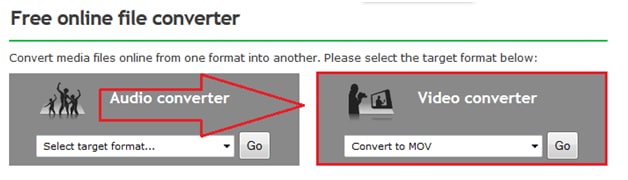
Etape 3 Sur la page suivante, il faudra envoyer le fichier et sélectionner les paramètres de sortie pour poursuivre la procédure.

Etape 4 L'utilisateur devra ensuite cliquer sur le bouton convertir le fichier pour terminer la procédure.
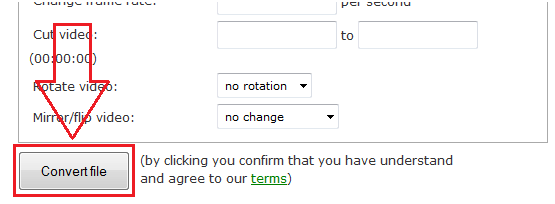

Pierre Dubois
staff Éditeur